excel怎样设置高亮显示重复数据 重复数据高亮显示的设置方法
excel中,有些时候我们需要快速的找到重复的数据,那么excel怎样设置高亮显示重复数据?下面小编带来重复数据高亮显示的设置方法,希望对大家有所帮助。
重复数据高亮显示的设置方法:
假设我们要找到【考生编号】中的重复数据,我们就要点击列头,选中这个列

在菜单栏依次执行:开始--条件格式--新建规则

在新建规则对话框中,我们点击【仅对唯一值或者重复值设置格式】然后在下面的下拉菜单中选择【重复】,最后点击格式按钮,开始设定格式

我们在格式对话框中,首先可以设定一下字体,我们让字体显示为红色,这个比较显眼

接着在边框选项中,我们选择外边框,这样给重复数据添加了一个边框,最后点击确定按钮

返回到了新建格式规则对话框,点击确定即可返回到excel表格

我们看到这个考试编号的列,重复的数据被设置成了红色字体,并且有边框

以上就是excel怎样设置高亮显示重复数据,重复数据高亮显示的设置方法。相信看完之后对大家一定有所帮助。更多软件教程请继续关注脚本之家!
相关文章
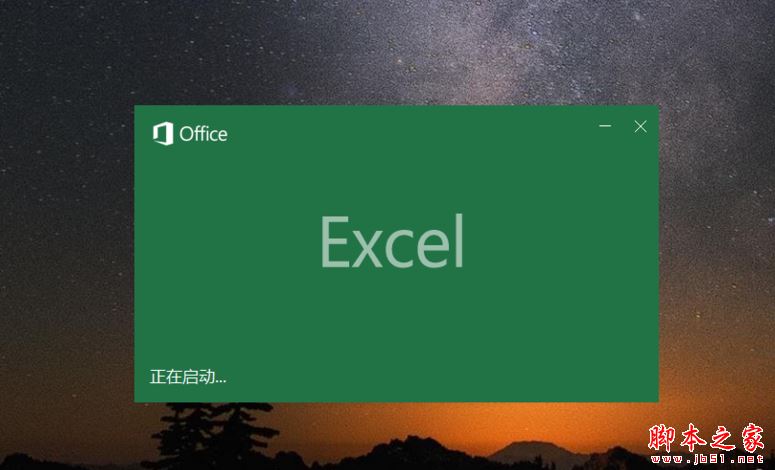
Excel中的BIN2DEC函数怎么用?BIN2DEC函数使用教程
有的朋友不太清楚Excel中的BIN2DEC函数怎么用?这篇文章主要介绍了BIN2DEC函数使用教程,需要的朋友可以参考下2017-11-23 excel宏按钮如何制作?在excel中我们可以通过按钮来执行宏,这样在制作一些交互式的表格的时候,点击按钮就能执行特定的功能,下面小编带来制作excel宏按钮的方法,希望对2017-11-23
excel宏按钮如何制作?在excel中我们可以通过按钮来执行宏,这样在制作一些交互式的表格的时候,点击按钮就能执行特定的功能,下面小编带来制作excel宏按钮的方法,希望对2017-11-23 excel怎么使用滚动条控件求三角形面积?excel表格中想要用滚动条控件改变数据并且求三角形面积,该怎么实现呢?下面我们就来看看详细的教程,需要的朋友可以参考下2017-11-22
excel怎么使用滚动条控件求三角形面积?excel表格中想要用滚动条控件改变数据并且求三角形面积,该怎么实现呢?下面我们就来看看详细的教程,需要的朋友可以参考下2017-11-22 excel2003本地的模板怎么导入并使用?excel2003中想要将本地的模板直接导入到excel中使用,该怎么导入呢?下面我们就来看看详细的教程,需要的朋友可以参考下2017-11-22
excel2003本地的模板怎么导入并使用?excel2003中想要将本地的模板直接导入到excel中使用,该怎么导入呢?下面我们就来看看详细的教程,需要的朋友可以参考下2017-11-22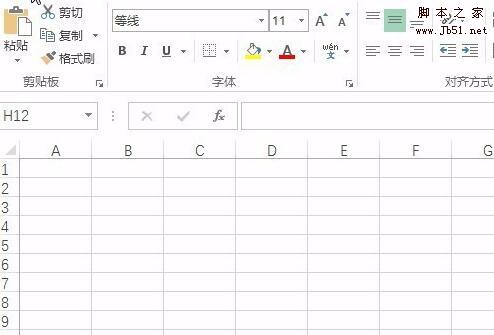 怎样在excel里插入视频?下面和小编一起来看看具体方法吧2017-11-22
怎样在excel里插入视频?下面和小编一起来看看具体方法吧2017-11-22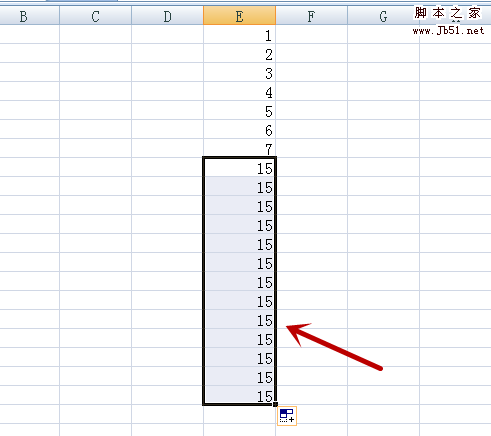
excel2017表格下拉怎么保持数字不变?excel2017下拉数值不变的技巧
excel2017表格怎么设置下拉数字不变?excel2017表格中的数据下拉的时候数据会递增,不想让数字递增,下面我们就来看看excel2017下拉数值不变的技巧,需要的朋友可以参考下2017-11-22
excel中如何改变插入图形的形状?excel2013中插入图形并改变形状的方法
很多时候,我们都需要在excel中把插入的图形改成我们想要的样子,那么,excel中如何改变插入图形的形状呢?今天脚本之家小编就给大家介绍使在excel2013中插入图形并改变图2017-11-22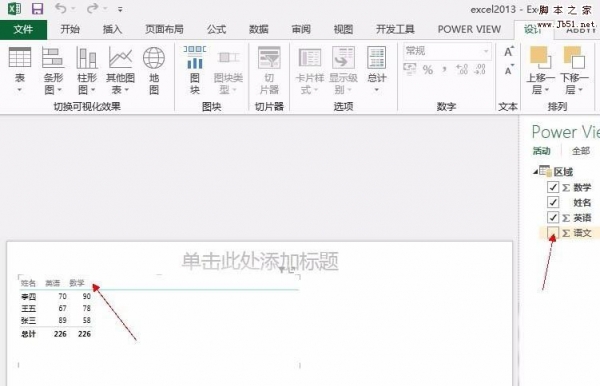
Excel2013中如何使用Power View动态图表?excel2013中插入Power View的
最近,很多网友问小编Excel2013中如何使用Power View动态图表?今天脚本之家小编就给大家详细说说Excel 2013中PowerView动态图表的使用方法,手把手教大家在excel2013如何插2017-11-22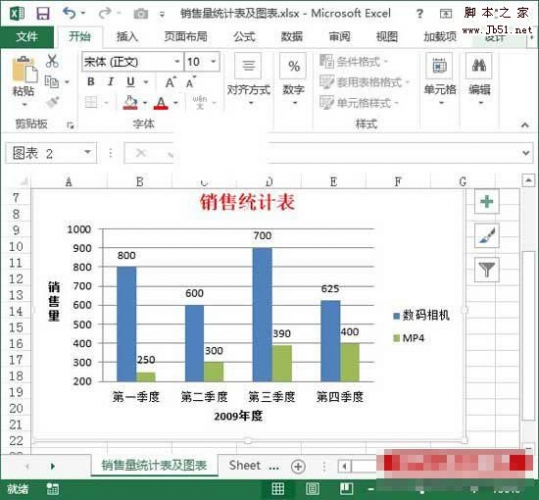 最近,很多网友问小编excel图表如何修改坐标轴数值?今天脚本之家小编就给大家详细说说应该如何调整Excel2013图表中坐标轴的刻度值的方法步骤,希望对大家有所帮助2017-11-22
最近,很多网友问小编excel图表如何修改坐标轴数值?今天脚本之家小编就给大家详细说说应该如何调整Excel2013图表中坐标轴的刻度值的方法步骤,希望对大家有所帮助2017-11-22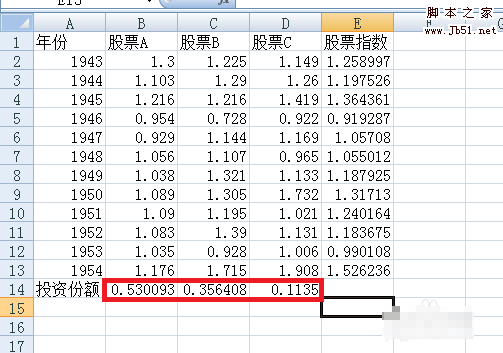
怎样在Lingo中导入Excel数据表?lingo调用excel数据图文教程
使用lingo做优化时,常常要调用数据,而大部分的数据都是excel的形式,但lingo却不能直接导入excel文件,那么,怎样在Lingo中导入Excel数据表呢?今天脚本之家小编就给大家2017-11-21


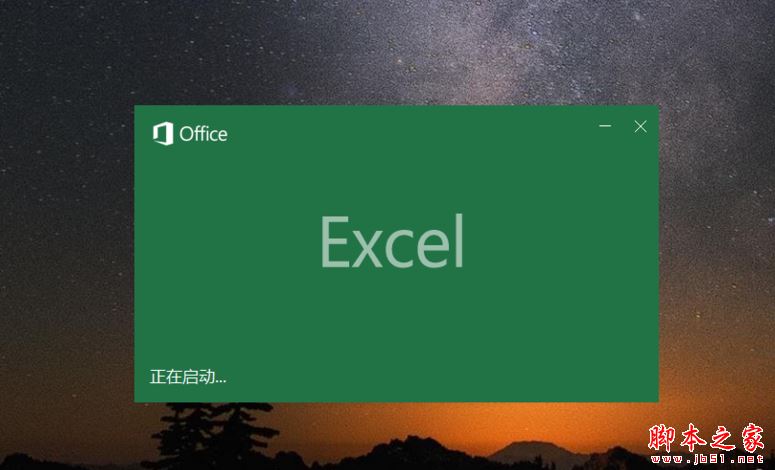



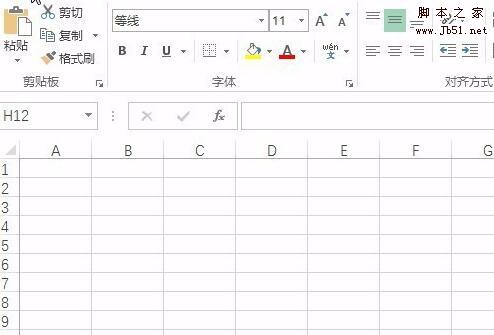
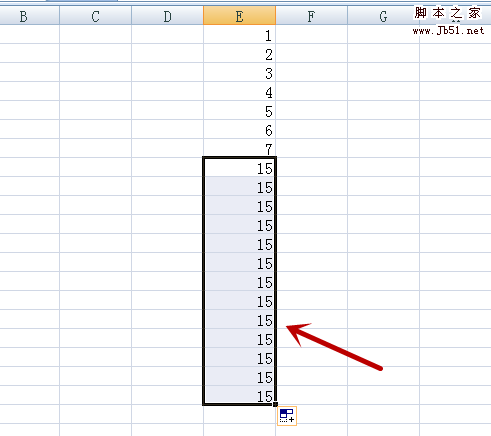

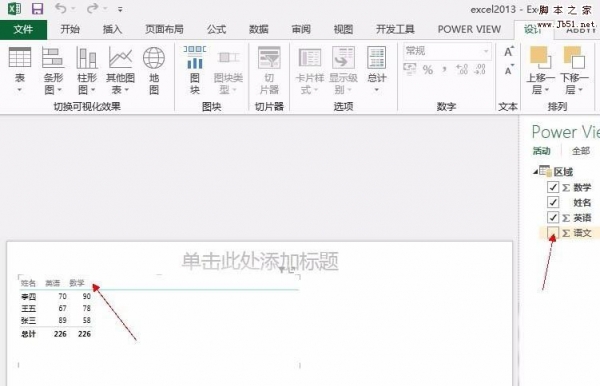
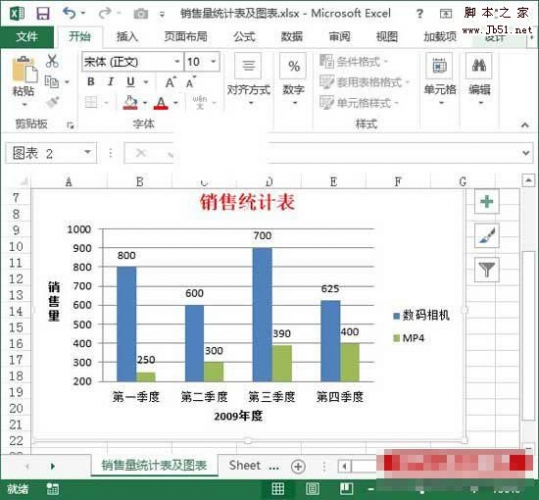
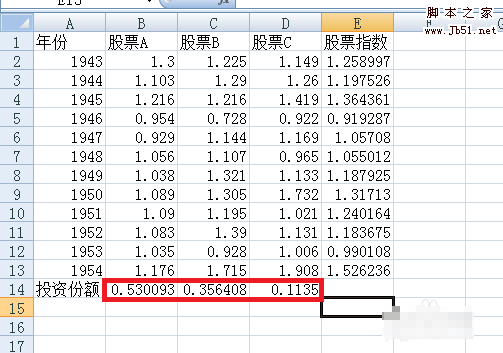
最新评论